
그래픽 & 멀티미디어
안녕하세요!
말씀주시면
감사하겠습니다.
오늘부터는
실 제품을 가지고 형태를 구현해 보기로 하겠습니다.

그 첫 번째 제품은 바로 ‘MINI DOLMEN RADIO’라는 디자인이 이쁜 라디오 되겠습니다.
기억이 안나시는
분은 이전 강좌를 찾아보시기 바랍니다.
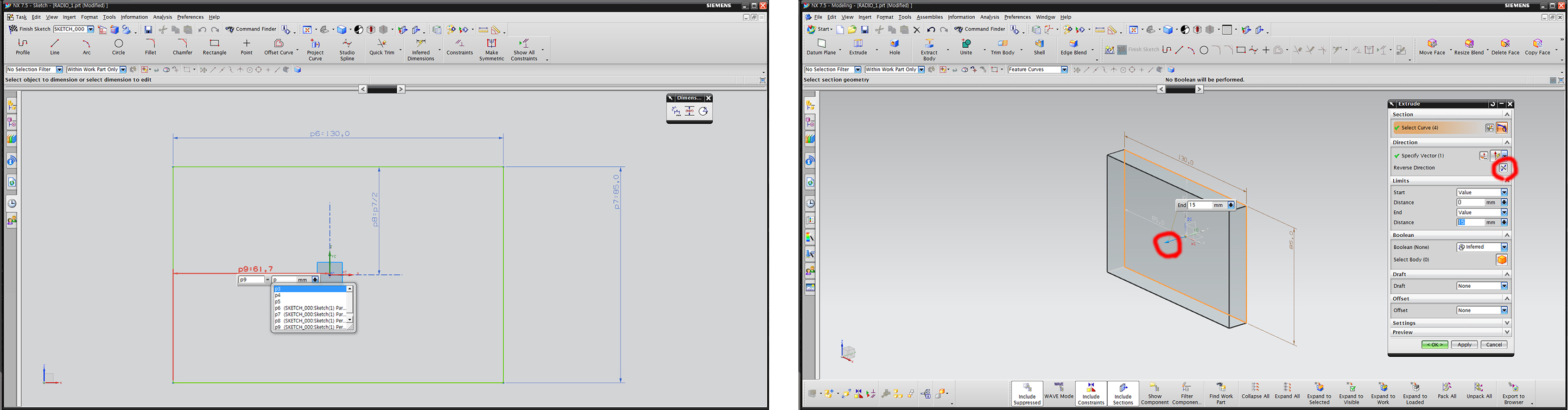
스케치 모드가 나오면
‘Rectangle’을 선택하여 화면 중앙에 적당한 크기로 사각형을 그립니다.
여기서 끝이 아니라 그려진 사각형을 데이텀시스템의 정 중앙에 위치시키도록 합니다.
방법은 이미 친절하게도 중심점과의 거리가 표기되어 있습니다. 먼저 위선과 중심점의 치수를 선택하고 세로 길이의 반값을
입력하면 되는데 여기서 한가지 알려드면 입력하고자 하는 값의 계산이 복잡할 경우 공식을 입력하면 자동으로 계산하여 그 값을
반영합니다. 한번 해보세요. 그리고 팁을 하나 더 드리면 유저가 직접 입력한 치수에는 숫자 앞에 p로 시작하는 번호가 붙는데요.
이 번호를 활용하면 치수 입력이 훨씬 간단합니다.
예를 들어 지금 같은 경우 세로의 같이 ‘p7=85,0’일 경우 중심점과 위선의 치수를 입력할 때 ‘p7/2’를 입력하면 되는 겁니다.
같은 방법으로 가로도 중앙에 맞추겠습니다. 가로가 130이니 ‘65’ 또는 ‘130/2’, ‘pO/2’를 하나만 입력합니다.
그 다음 ‘Extrude’를 선택하여 입체화 하겠습니다.
여기서 한가지 알려드리면 Extrude 시 두께를 올리는 방향을 보여주는 파란색 화살표가 있는데요. 이 화살표 머리를
더블 클릭하면 방향이 변환 됩니다. 우리는 y축으로 두께를 42로 입력하겠습니다.
Ok를 하시고 형성된 솔리드에 모서리에 라운드를 주도록 하겠습니다.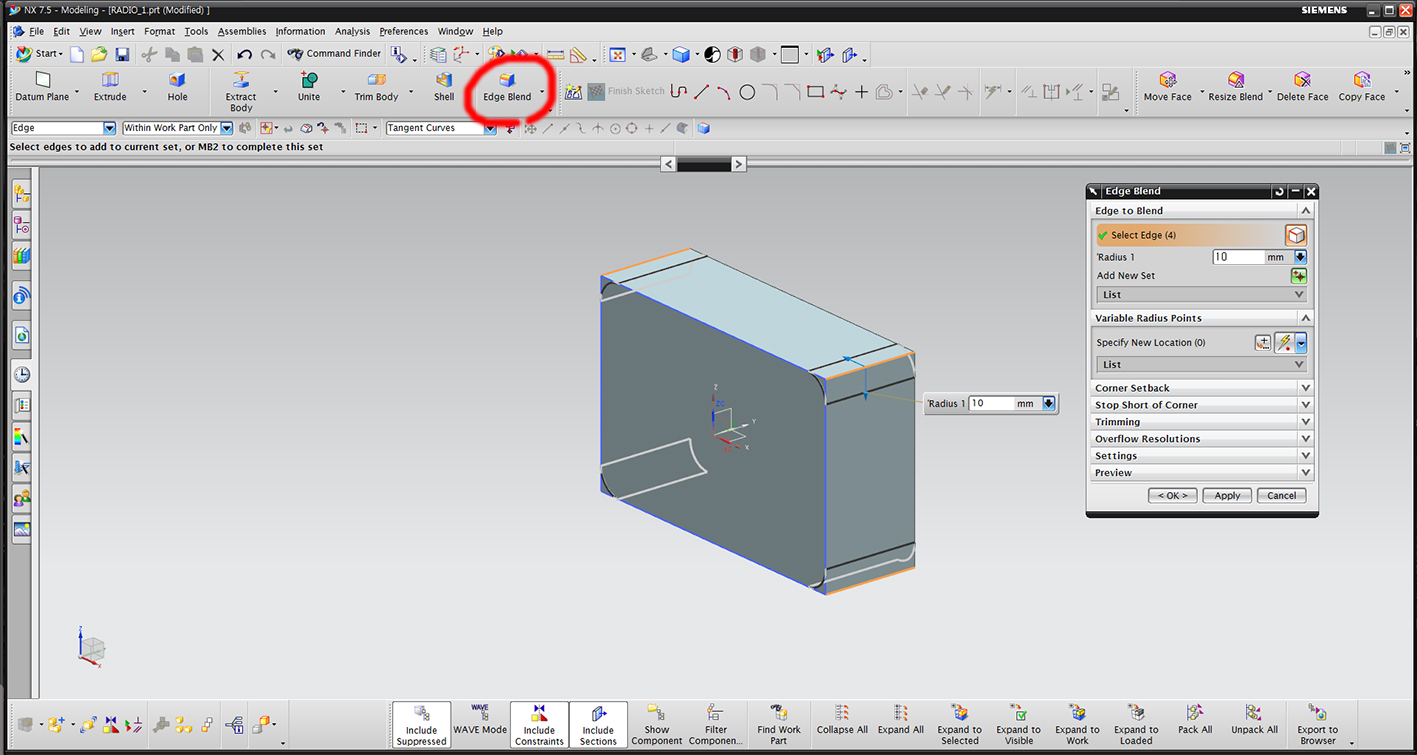
메뉴창에
‘Edge Blend’ 또는 ‘Insert > Detail
Featare > Edge Blend’경로로 가서 선택하시면 원하는 엣지를 선하여 라운드를 줄 수 있습니다. 우선 라운드를 주고가 하는 엣지를 이미지를 참고하여 네 곳을 모두 선택하고
R값을 10을 줍니다. 그리고 Ok를 클릭하거나 마우스 2번버튼을 두번눌러 확인합니다. 자! 기본적인 라디오의 형태가 만들어졌습니다.
오늘은
여기까지 하겠습니다. 그럼 남은 주말 잘 보내시고 다음 시간에 뵙죠.


